电脑上锁屏是哪个键 如何通过快捷键快速锁屏电脑
更新时间:2023-11-27 17:42:43作者:xtliu
电脑上锁屏是哪个键,在我们日常使用电脑的过程中,有时候会遇到需要将屏幕锁定的情况,电脑上锁屏是通过哪个键实现的呢?实际上不同的操作系统和电脑品牌有不同的设置方式。一般来说Windows系统下,我们可以通过按下Win键和L键同时组合来快速锁屏电脑。这个快捷键的使用不仅能够保护我们的个人隐私和数据安全,还能够在我们离开电脑时起到一定的节能效果。下面让我们一起来了解更多关于电脑锁屏的知识吧!
步骤如下:
1.要实现电脑屏幕临时锁屏,方法有多种,有快捷键法,有光标点击法。
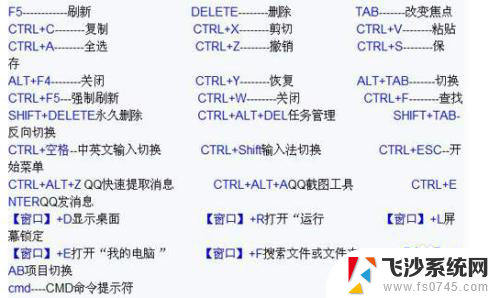
2.光标点击法。用光标点击电脑开始键,再点击电源键。点击“睡眠”,那么电脑屏幕会立马进入休眠状态,屏幕会黑屏,即进入了锁屏状态。
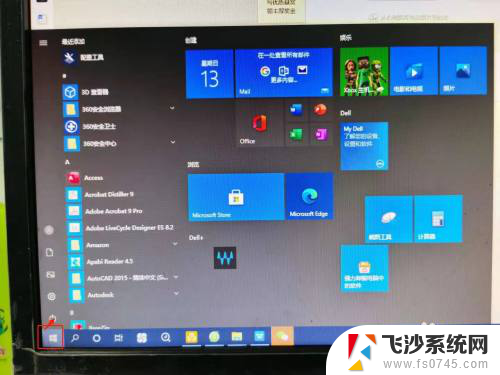
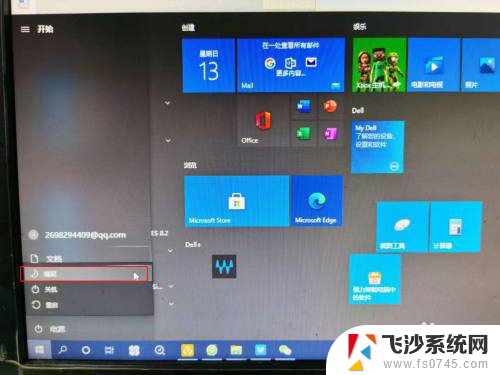
3.如果要从黑屏状态返回到工作状态,要短按电脑主机箱上的开机键一下。电脑会进入开机后的密码登录页面,输入密码即可进入工作页面。
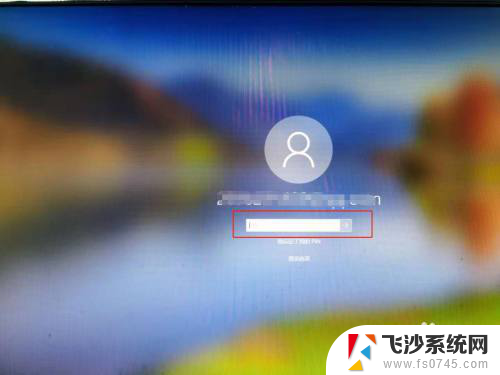
4.快捷键法。将键盘下面ALT键旁左一windows键(有的键盘显示为windows图标4个小方块)按下去,然后按住不放再按下字母L键。电脑就会进入锁屏状态。


5.快捷键锁屏的操作后需要返回工作页面,则需要点击键盘任意键。返回到登录界面,输入密码即可,登录电脑即可。
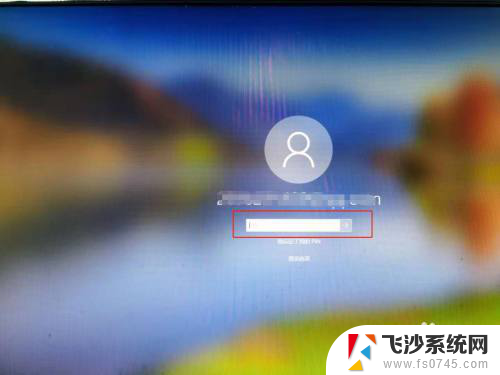
以上就是电脑上锁屏的具体步骤,请参考小编提供的操作指南进行操作,希望这些内容对您有所帮助。
电脑上锁屏是哪个键 如何通过快捷键快速锁屏电脑相关教程
-
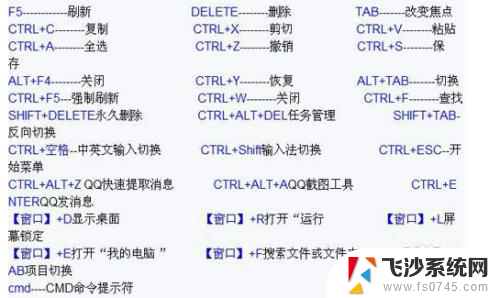 电脑快速锁屏键是哪个 如何设置电脑锁屏的快捷键
电脑快速锁屏键是哪个 如何设置电脑锁屏的快捷键2023-12-12
-
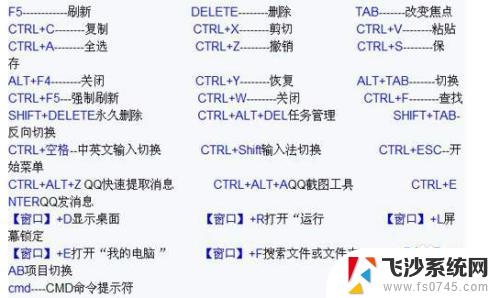 电脑锁屏键是哪个快捷键 如何设置电脑锁屏快捷键
电脑锁屏键是哪个快捷键 如何设置电脑锁屏快捷键2023-10-21
-
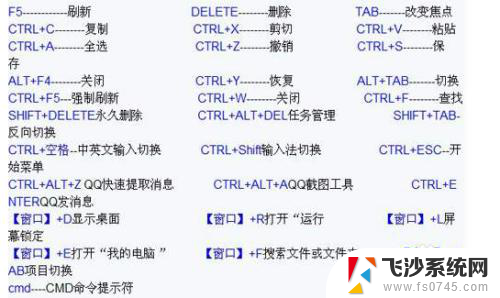 电脑屏幕锁屏按哪个键 电脑锁屏快捷键快速操作
电脑屏幕锁屏按哪个键 电脑锁屏快捷键快速操作2024-06-11
-
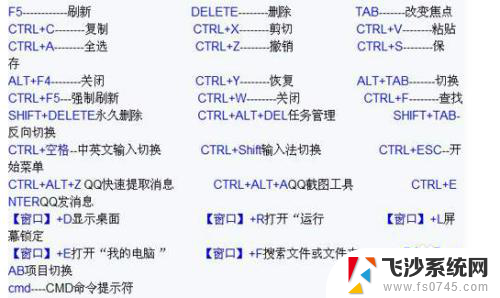 快速锁屏幕电脑什么键 如何在电脑上使用快捷键锁屏
快速锁屏幕电脑什么键 如何在电脑上使用快捷键锁屏2025-03-31
- 电脑按哪个快捷键锁屏 Mac电脑锁屏快捷键
- 键盘锁屏是哪个键 怎样设置电脑快捷键锁屏
- 快捷键锁电脑屏幕 怎样用快捷键快速锁屏电脑
- 电脑屏幕快捷键锁屏 如何在电脑上设置快捷键锁屏
- 电脑哪个键锁屏 如何设置电脑锁屏快捷键
- 怎么一键锁屏电脑快捷键 电脑锁屏快捷键是什么
- 电脑如何硬盘分区合并 电脑硬盘分区合并注意事项
- 连接网络但是无法上网咋回事 电脑显示网络连接成功但无法上网
- 苹果笔记本装windows后如何切换 苹果笔记本装了双系统怎么切换到Windows
- 电脑输入法找不到 电脑输入法图标不见了如何处理
- 怎么卸载不用的软件 电脑上多余软件的删除方法
- 微信语音没声音麦克风也打开了 微信语音播放没有声音怎么办
电脑教程推荐
- 1 如何屏蔽edge浏览器 Windows 10 如何禁用Microsoft Edge
- 2 如何调整微信声音大小 怎样调节微信提示音大小
- 3 怎样让笔记本风扇声音变小 如何减少笔记本风扇的噪音
- 4 word中的箭头符号怎么打 在Word中怎么输入箭头图标
- 5 笔记本电脑调节亮度不起作用了怎么回事? 笔记本电脑键盘亮度调节键失灵
- 6 笔记本关掉触摸板快捷键 笔记本触摸板关闭方法
- 7 word文档选项打勾方框怎么添加 Word中怎样插入一个可勾选的方框
- 8 宽带已经连接上但是无法上网 电脑显示网络连接成功但无法上网怎么解决
- 9 iphone怎么用数据线传输文件到电脑 iPhone 数据线 如何传输文件
- 10 电脑蓝屏0*000000f4 电脑蓝屏代码0X000000f4解决方法